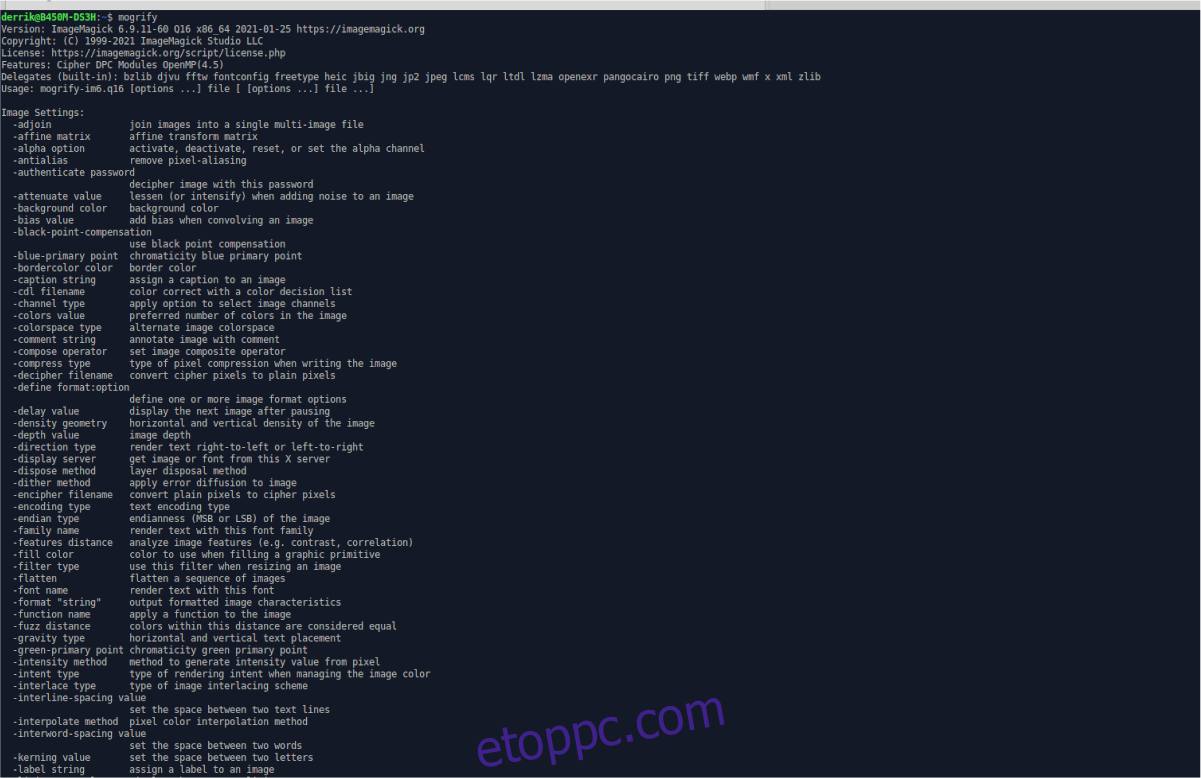Van néhány PNG képfájl, amelyet JPG formátumba kell konvertálnia a Linux PC-jén? Nem tudja az első dolgot a képformátumok konvertálásáról? Tudunk segíteni! Kövesse ezt az útmutatót, miközben áttekintjük, hogyan konvertálhat PNG képfájlokat JPG formátumba Linuxon!
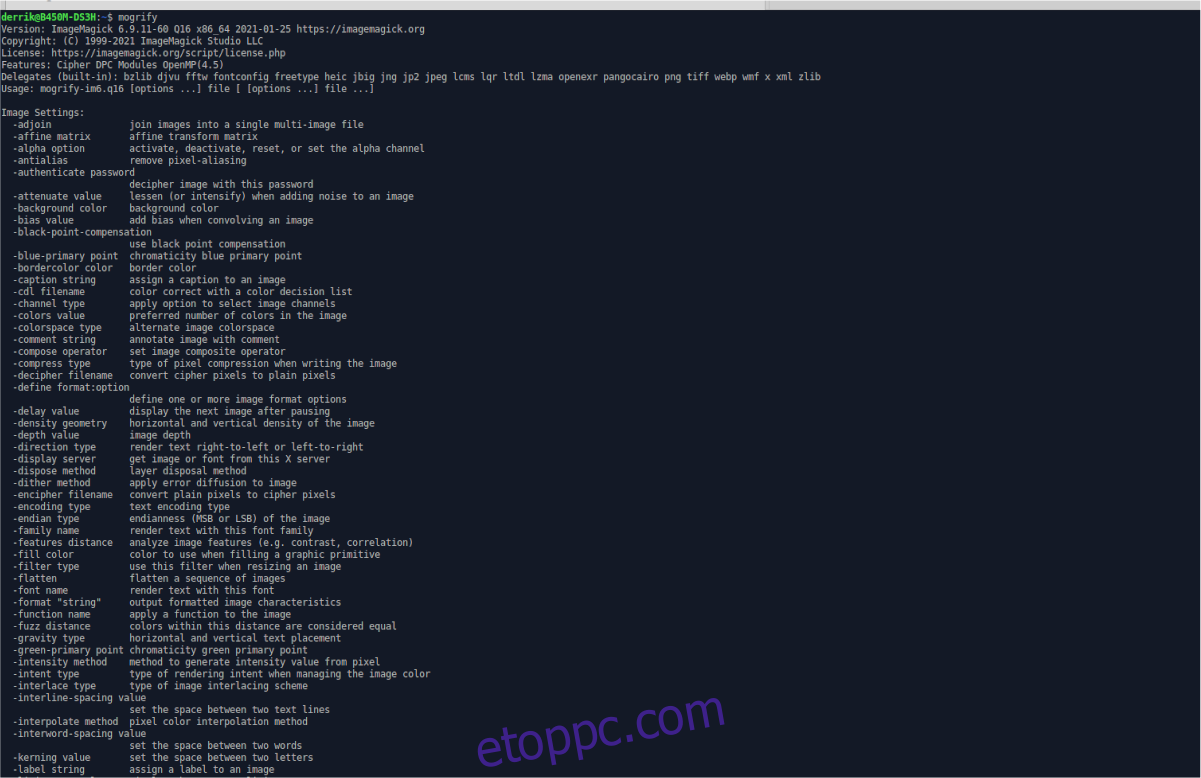
Tartalomjegyzék
Az ImageMagick telepítése Linuxra
Számos módja van a PNG-fájlok JPG-fájlokká konvertálására Linux rendszeren, de a leggyorsabb és legjobb módja az ImageMagick, egy parancssori segédprogram használata, amely képes konvertálni képeket, beleértve a PNG-fájlokat is.
Az ImageMagick sok Linux-felhasználó számítógépén megtalálható, mivel az emberek által használt alkalmazások többsége így vagy úgy általában az ImageMagickre támaszkodik. A folytatás előtt azonban még át kell mennünk, hogyan telepítsük ezt a szoftvert Linuxra.
Az ImageMagick program minden Linux operációs rendszeren támogatott. A telepítés elindításához nyisson meg egy terminálablakot a Ctrl + Alt + T billentyűkombináció megnyomásával a billentyűzeten. Vagy keresse meg a „Terminal” kifejezést az alkalmazás menüjében, és indítsa el úgy.
Miután megnyílt a terminálablak, kövesse a számítógépén használt Linux operációs rendszernek megfelelő telepítési utasításokat.
Ubuntu
Ubuntu Linux rendszeren telepítheti az ImageMagick alkalmazást a számítógépére az alábbi apt install paranccsal.
sudo apt install imagemagick
Debian
Ha Debiant használsz, az ImageMagick egy meglehetősen friss verzióját állíthatod be és futtathatod a rendszereden az alábbi apt-get install paranccsal.
sudo apt-get install imagemagick
Arch Linux
Az Arch Linuxot használók az alábbi pacman parancs beírásával tudják elindítani és futtatni az ImageMagick alkalmazást a rendszerükön.
sudo pacman -S imagemagick
Fedora
Fedora Linuxot használsz? Ha igen, akkor az alábbi dnf install parancs segítségével telepítheti az ImageMagick programot a számítógépére.
sudo dnf install imagemagick
OpenSUSE
OpenSUSE Linuxot futtat a számítógépén? Ha igen, akkor az alábbi zypper install paranccsal működésbe tudja hozni az ImageMagick programot a rendszerén.
sudo zypper install imagemagick
Általános Linux
Ha olyan Linux operációs rendszert használ, amelyre a telepítési útmutatóban nem tértünk ki, ne aggódjon. Valószínű, hogy az ImageMagicket továbbra is remekül tudja majd üzembe helyezni. Ellenőrizze a csomagkezelőben (a szoftver telepítéséhez használt terminálparancs) az „imagemagick” csomagot, és telepítse.
Alternatív megoldásként, ha nem találja az „imagemagick” csomagot a rendszerén, és telepítenie kell, kövesse az ImageMagick webhely hivatalos forráskódjának utasításait. Végigvezeti Önt mindenen, amit tudnia kell, hogy a semmiből felépítse.
Az ImageMagick használata PNG-fájlok JPG-vé konvertálásához
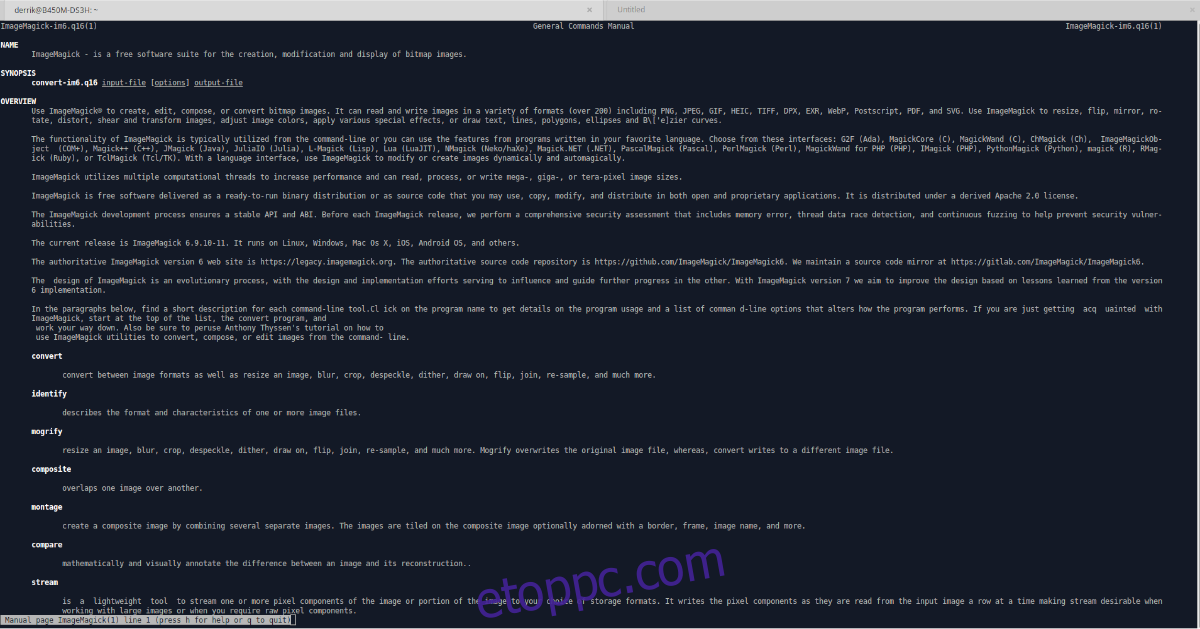
Az ImageMagick segítségével a terminálon keresztül konvertálhatók a képek. Ebben az útmutatóban bemutatjuk, hogyan lehet PNG-ket JPG-fájlokká konvertálni. Az indításhoz indítson el egy terminál ablakot a Ctrl + Alt + T billentyűkombináció megnyomásával, vagy keresse meg a „Terminal” kifejezést az alkalmazás menüjében.
Miután megnyílt a terminálablak, kövesse az alábbi utasításokat attól függően, hogy hány képet szeretne egyszerre konvertálni.
Egyetlen kép konvertálása
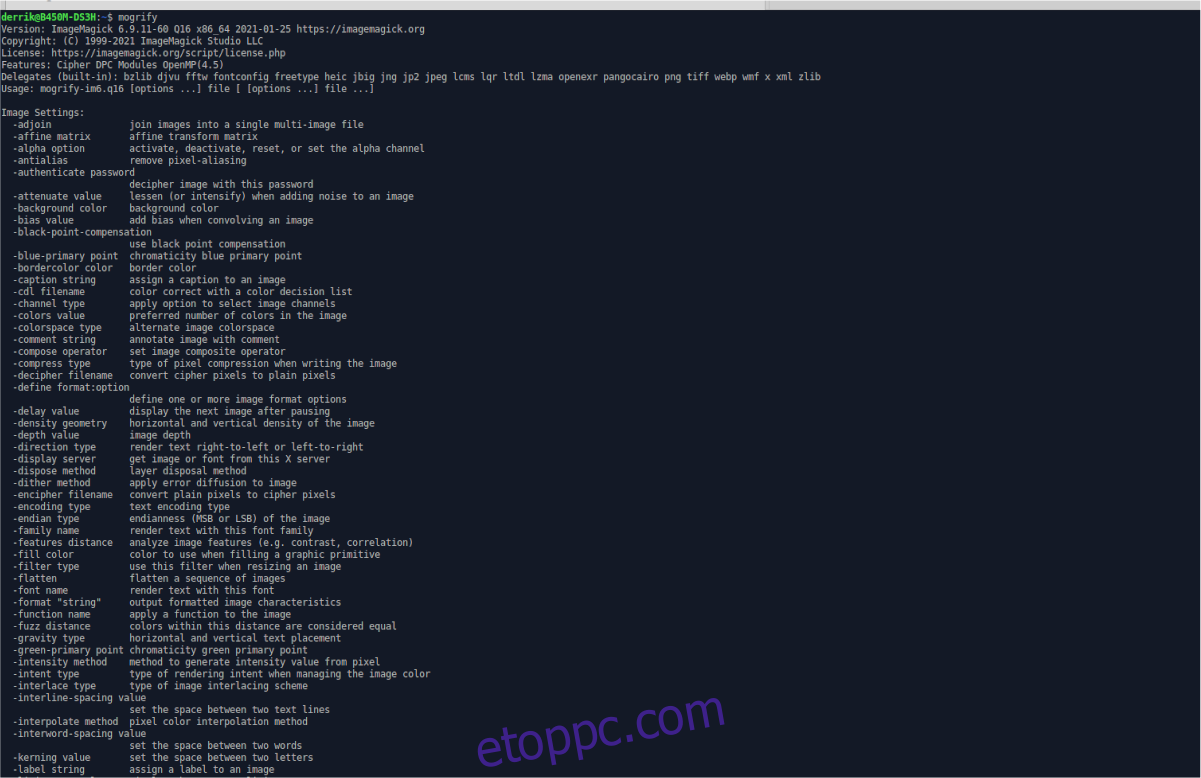
Egyetlen kép konvertálásához először a CD paranccsal lépjen abba a mappába, ahol a PNG képfájl található. Ebben a példában a „Képeket” fogjuk használni.
cd ~/Pictures/
Miután a mappában van, használja a mogrify parancsot a -format jpg parancssori kapcsolóval.
mogrify -format jpg MY-PNG-FILE.png
A fenti mogrify parancs beírása után az ImageMagick JPG formátumba konvertálja a fájlt, ugyanazzal a fájlnévvel, ugyanabban a mappában, mint a PNG fájl.
Több kép konvertálása
Az ImageMagickben az egyes képek konvertálása mellett több kép is konvertálható egyszerre. Kezdésként a CD paranccsal lépjen abba a mappába, amelyben a több PNG-fájl található. Ebben a példában ismét a PNG-fájlok a „Pictures” mappában lesznek.
A CD paranccsal lépjen be a „Pictures” mappába a terminállal.
cd ~/Pictures
A „Pictures” mappába kerülve használja a mogrify parancsot és a -format jpg parancssori kapcsolót, hogy az ImageMagick tudja, milyen formátumot kell használnia. Ezután adja meg a konvertálandó fájlokat. Mivel több fájlt konvertálunk, használja a * szimbólumot.
A * szimbólum helyettesítő karakter. Röviden, a helyettesítő karakter lehetővé teszi, hogy parancsot adjon, hogy minden egyes fájlt megkeressen egy adott fájltípussal. Ebben az esetben minden PNG fájl konvertálására használhatjuk.
mogrify -format jpg *.png
Amikor az átalakítás befejeződik, különböző JPG-fájlokat fog látni, amelyek neve megegyezik a PNG-fájlokéval.